Como Adicionar Músicas no iPhone X e iPhone 8 (Plus) Com/Sem iTunes
Este artigo apresenta-lhe vários métodos simples para adicionar músicas e arquivos MP3 no seu iPhone X e iPhone 8 (Plus) com ou sem iTunes. Sincronize as suas músicas com toda a liberdade no iPhone X!
Sep 03, 2024 • Arquivado para: Gerenciador de Celular • Soluções comprovadas
Acabou de adquirir um iPhone X ou iPhone 8 (Plus), o iPhone mais deslumbrante até hoje, novo em folha numa loja da Apple? Se a sua respostda é sim, a sua principal preocupação neste momento deve ser "como posso adicionar músicas ao meu iPhone X e iPhone 8 (Plus)?" Se por acaso você já usava um iPhone e criou uma cópia de segurança com o iTunes, pode restaurar as músicas salvaguardadas directamente para o seu iPhone X ou iPhone 8 (Plus) sem grande esforço. Existem vários métodos para transferir músicas do PC para o iPhone X e iPhone 8 (Plus): através do software original do iTunes no seu PC e até é possível sem usar o iTunes. Cada processo tem os seus pros e contras, ainda assim acreditamos firmemente que a melhor abordagem para adicionar músicas num iPhone é com a ajuda do iTunes, por ser um gestor especializado para o seu iPhone.
O iTunes é a ferramenta de eleição para adicionar músicas no iPhone X ou iPhone 8 (Plus). Os clientes da Apple confiam e dependem imenso deste programa, ignorando muitas das suas funcionalidaes excepcionais. De qualquer forma, se você prefere não depender do iTunes, nem usar um software adicional de transferência para iPhone que lhe irá custar umas boas dezenas de reais, como será possível adicionar músicas no iPhone X ou iPhone 8 (Plus) de forma fácil e sem esforço? Em seguida, vamos mostrar-lhe algumas soluções gratuitas e simples para você adicionar músicas no seu iPhone X ou iPhone 8 (Plus) com e sem a ajuda do iTunes. Experimente cada uma destas soluções para melhorar as suas habilidades de gestão de dados no iPhone X ou iPhone 8 (Plus).
Como Adicionar Músicas no iPhone X e iPhone 8 Sem o iTunes
Os passos em seguida vão ajudar você a adicionar músicas no iPhone X e iPhone 8 (Plus) com o TunesGo:
- Baixe e inicie o aplicativo Wondershare TunesGo no seu PC.
- Conecte o seu iPhone X ou iPhone 8 (Plus) ao PC.
- Clique no ícone de Música no topo da interface e selecione a opção “Música.” Também pode selecionar outras opções, incluindo iTunes U, Podcasts, Toques de Chamada, Audiobooks.
- Clique em Adicionar e selecione “Adicionar Arquivo” ou “Adicionar Pasta” para adicionar arquivos de música do seu computador. Para selecionar arquivos específicos, clique em "Adicionar Arquivos" e selecione vários arquivos enquanto mantém pressionada a tecla Shift ou Ctrl no seu teclado.
- Se pretende transferir todas as músicas guardadas numa pasta, clique em "Adicionar Pasta". De seguida, clique em "Abrir" para transferir as músicas selecionadas.
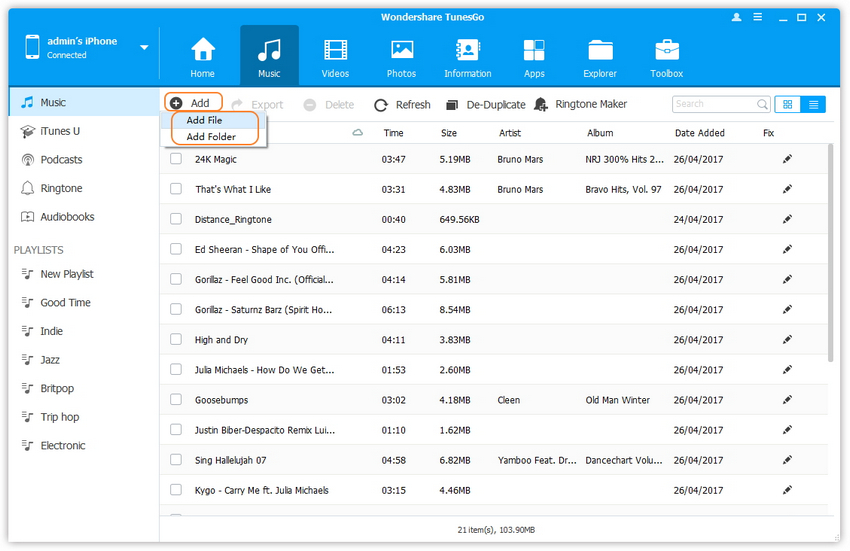
Parte 2: Como Adicionar Músicas no iPhone X e iPhone 8 (Plus) Com o iTunes
O iTunes da Apple foi desenvolvido para os usuários gerirem conteúdos nos seus dispositivos iPhone, iPad ou iPod Touch, incluindo músicas, programas de TV, filmes e muito mais. Você pode usar o iTunes para adicionar músicas manualmente no seu iPhone X e iPhone 8 (Plus). Além disso, para garantir a segurança dos dados, é recomendável salvaguardar o seu iPhone X e iPhone 8 (Plus) regularmente com o iTunes. Você pode facilmente salvaguardar, transferir e atualizar os seus dados em qualquer altura, evitando o incômodo de reorganizar as suas listas de reprodução repetidamente. Siga estas instruções em baixo para saber como usar o iTunes para transferir músicas para o seu iPhone X ou iPhone 8 (Plus):
- Conecte o seu iPhone X ou iPhone 8 (Plus) no seu computador com o cabo USB original.
- Depois certifique-se que tem a versão mais recente do iTunes instalado e inicie o programa.
- Escolha os arquivos de música que pretende adicionar ao iPhone X e iPhone 8 (Plus) e arraste as Músicas para a barra lateral esquerda do iPhone X ou iPhone 8 (Plus). Inicie a sincronização.
- Assinale os arquivos de música adicionados no aplicativo integrado de Música do iPhone X e iPhone 8 (Plus) e está feito.
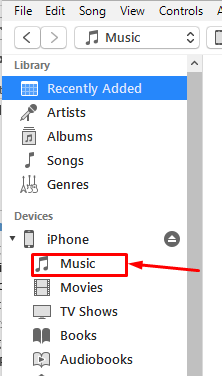
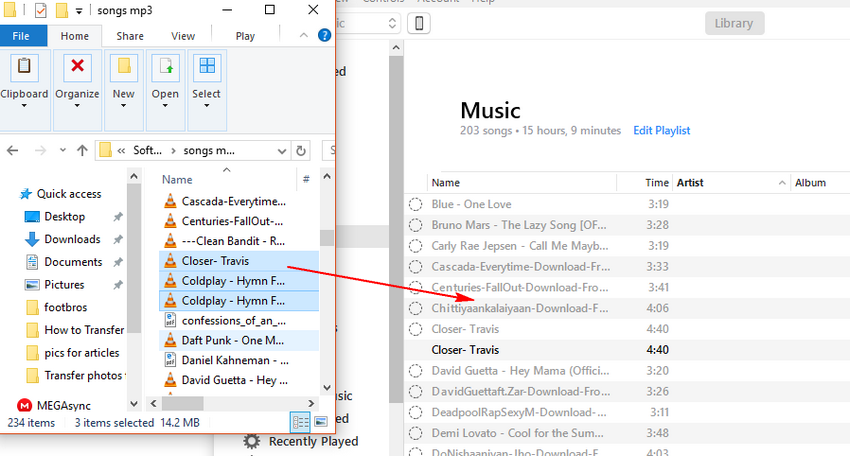
Parte 3: TunesGo - A Melhor Alternativa do iTunes
Muitas pessoas procuram por uma alternativa do iTunes que consiga transferir as suas músicas mais rapidamente para o iPhone X e iPhone 8 (Plus). Outras apenas procuram por alternativas do iTunes para gerirem as suas músicas e bibliotecas de forma mais fácil e descomplicada. Para ajudar as pessoas a transferirem músicas e dados para o iPhone X e iPhone 8 (Plus), o TunesGo é um programa famoso e aclamado pelos seus serviços.

Ferramentas do Dr.Fone - Alternativa do iTunes para iPhone
Transfira Arquivos do iPhone para o iPhone 8/7S/7/6S/6 (Plus) Sem o iTunes
- Transfira, gerencie, exporte/importe as suas músicas, fotos, contactos, SMS, aplicativos, entre outros.
- Salvaguarde as suas músicas, fotos, vídeos, contactos, SMS, aplicativos, entre outros para o computador e restaure os dados facilmente.
- Transferir de Celular para Celular - Transfira todos os conteúdos entre dois dispositivos.
- Transfira músicas, fotos, vídeos, contactos e aplicativos para o iPhone 8/X/7/6S/6 (Plus) com facilidade.
- Recursos de destaque como reparar iOS/iPod, reconstruir a Biblioteca do iTunes, explorador de arquivos e criador de toques de chamada.
- Totalmente compatível com iOS 7, iOS 8, iOS 9, iOS 10, iOS 11 e iPod.
O TunesGo é a melhor alternativa para transferir dados e músicas sem complicações de um PC para iPhone X e iPhone 8 (Plus). Os dados transferíveis incluem contactos, imagens, músicas, bibliotecas de vídeo e muito mais. Não existem limitações no TunesGo, como existem no iTunes, na partilha de músicas entre computadores e outros dispositivo.
O iTunes é uma ferramenta de sincronização de via única: substitui os arquivos existentes partir do computador para dispositivos. O Wondershare TunesGo oferece uma sincronização de duas vias: do computador para dispositivos e vice-versa sem substituir os arquivos existentes.
Baixe agora o programa e partilhe esta experiência maravilhosa com os seus amigos e colegas.
Categorias
Artigos Recomendados
Gerenciador de Celular
- 1 Gerenciamento de iPhone
- Transferir Fotos do iPhone para PC
- Extrair Fotos do iPhone
- Transferir Arquivos do iPhone para PC
- Tirar Música do iPhone com Facilidade
- 2 Gerenciamento de Dispositivo Android
- Transferir arquivos do Android para PC
- Transferência entre Samsung para PC
- Transferir fotos da Samsung para Mac
- Backup e Transferir SMS e Mensagens
- Transferência do Celular Huawei para PC
- Transferir Fotos do Galaxy S9 para PC
- 3 Dicas de Transferência de Celular










Alexandre Garvalhoso
staff Editor